Telegram har avslöjat att applikationen nu tillåter användare att skicka meddelanden helt privat med den nya sändningsfunktionen för automatisk radering . Så här raderar du meddelanden automatiskt eller skickar självförstörande meddelanden på Telegram .
- Telegram
- Telegram för Android
- Telegram för iOS
Instruktioner för att aktivera automatisk radering på Telegram
Telegram har haft en funktion för att automatiskt radera meddelanden under lång tid, men bara för hemliga chattar . För närvarande kan Telegram-användare använda den här funktionen i varje chatt. När de aktiverar det kommer de att ha möjlighet att radera meddelanden efter en viss tidsperiod - 24 timmar eller 7 dagar.
Obs! Meddelanden som skickas efter aktivering av automatisk radering kommer fortfarande att visas i konversationen.
Hur man aktiverar automatisk radering av meddelanden på Telegram för Android
1. Uppdatera först Telegram till den senaste versionen. Öppna sedan Telegram och tryck på en chatt vars meddelanden du vill radera automatiskt.
2. Klicka på menyn med tre punkter i det övre högra hörnet.
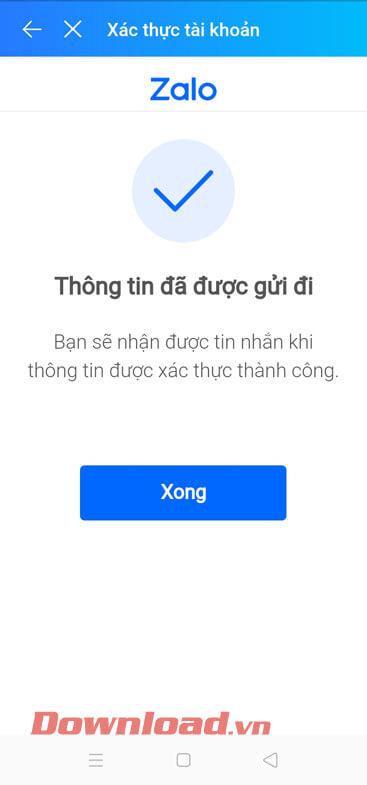
3. Tryck på Rensa historik .
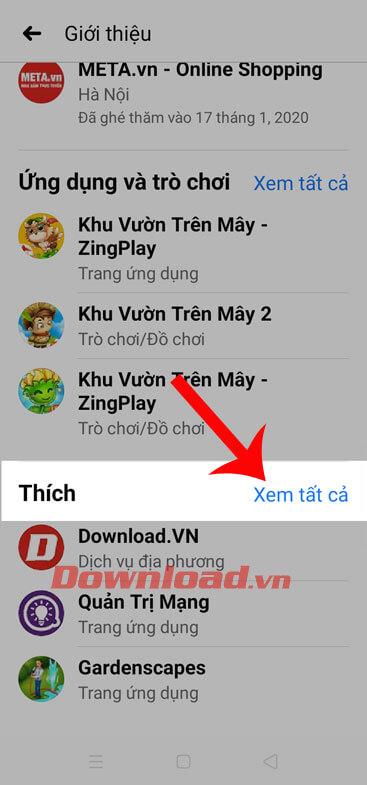
4. Nedan ser du alternativet Radera meddelanden automatiskt i det här chattalternativet . Dra reglaget inuti för att justera tiden du vill ha från 24 timmar eller 7 dagar - dessa 2 tidsperioder är tillgängliga efter att meddelandet har ställts in och försvinner automatiskt. Tryck sedan på Aktivera automatisk radering .
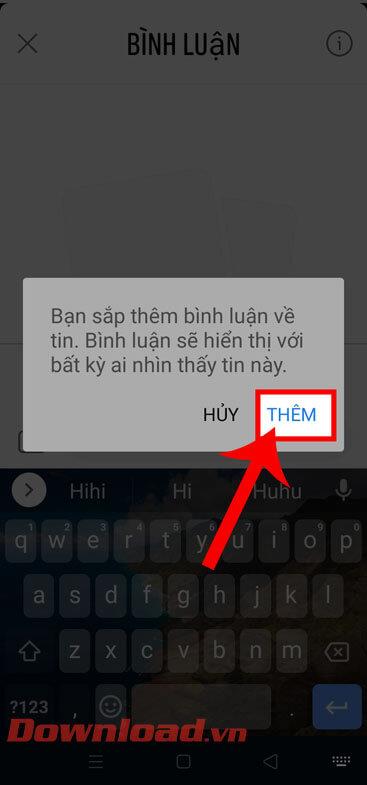
Den här funktionen är nu aktiverad. Du kan kontrollera den återstående tiden innan meddelandet försvinner genom att trycka på det. Detta öppnar en liten meny och en timer för automatisk rensning nedan.
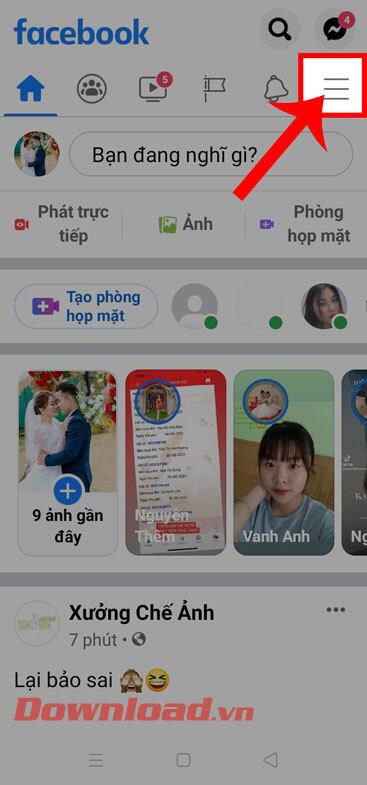
Hur man aktiverar automatisk radering av meddelanden på Telegram för iOS
- I likhet med Android, öppna Telegram på iOS och tryck på chattfönstret där du vill aktivera funktionen för automatisk radering.
- Tryck och håll ned meddelandet och tryck sedan på Välj .
- Tryck på Rensa chatt i det övre vänstra hörnet.
- Tryck på Aktivera automatisk radering .
- Kom ihåg att ställa in tiden för att automatiskt radera tidigare meddelanden och tryck sedan på Klar .

Alla meddelanden som du skickar efter att ha aktiverat automatisk radering kommer att raderas automatiskt. För att veta hur lång tid som återstår tills meddelandet raderas, tryck och håll ned det så ser du en återstående timer nedan.
Hur man aktiverar automatisk radering av meddelanden på Telegram PC
1. Öppna Telegram på PC och klicka på chattfönstret där du vill aktivera funktionen för automatisk radering av meddelanden.
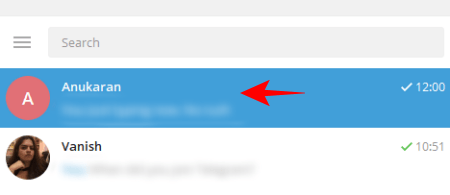
2. Klicka sedan på menyn med tre punkter i det övre högra hörnet av chattfönstret till höger.
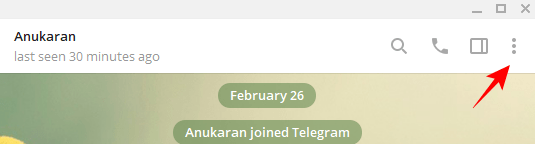
3. Klicka på Rensa historik .
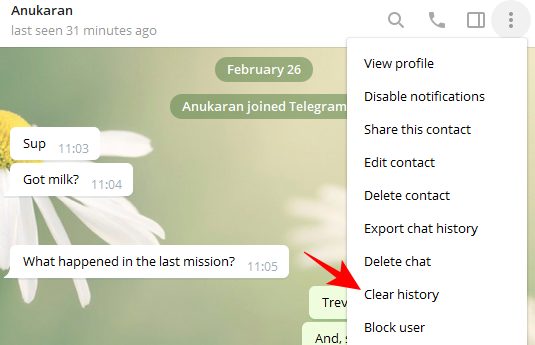
4. Klicka sedan på Aktivera automatisk radering .
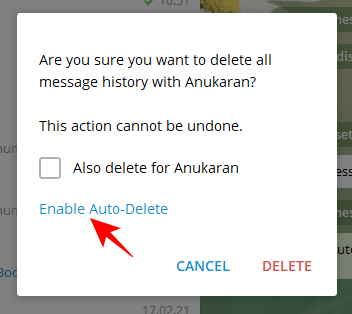
5. Ställ in tid för att automatiskt radera meddelanden. Klicka sedan på Spara . Det är gjort.
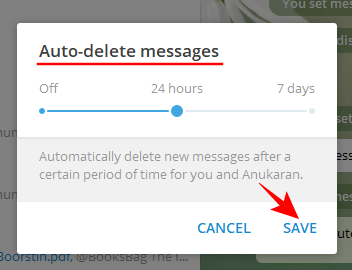
Om du vill se hur länge meddelandet kommer att raderas senare är det bara att högerklicka på det.
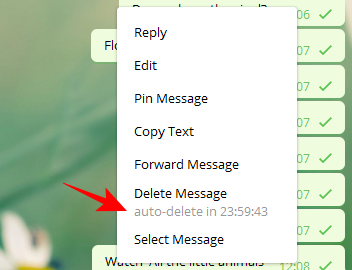
Ovan är hur man skickar självförstörande meddelanden på Telegram för PC, iOS, Android . Hoppas artikeln är användbar för dig.

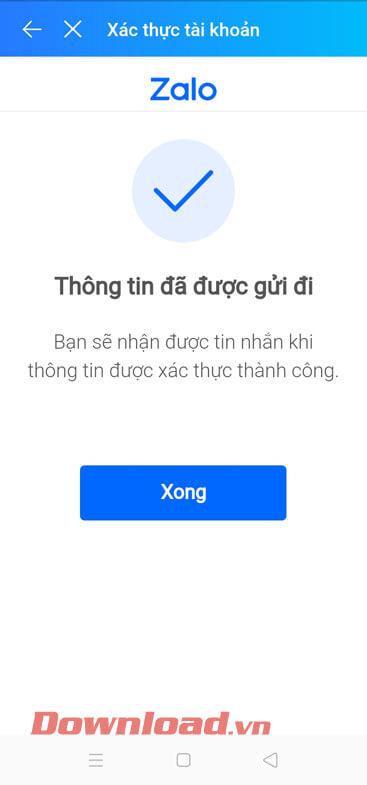
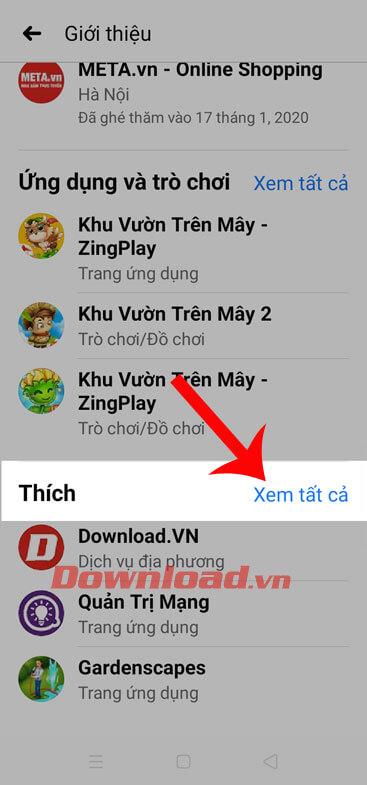
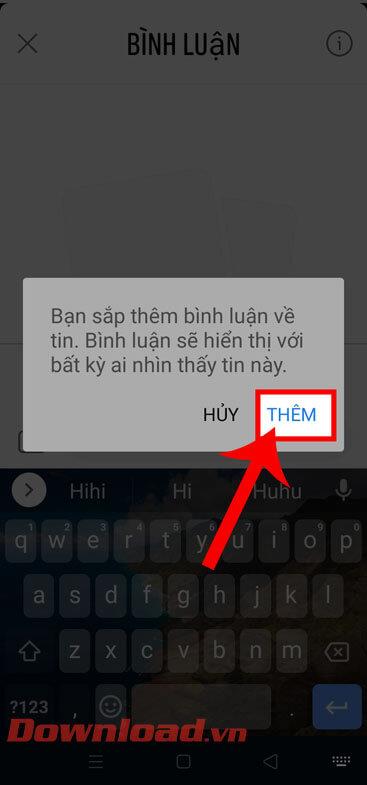
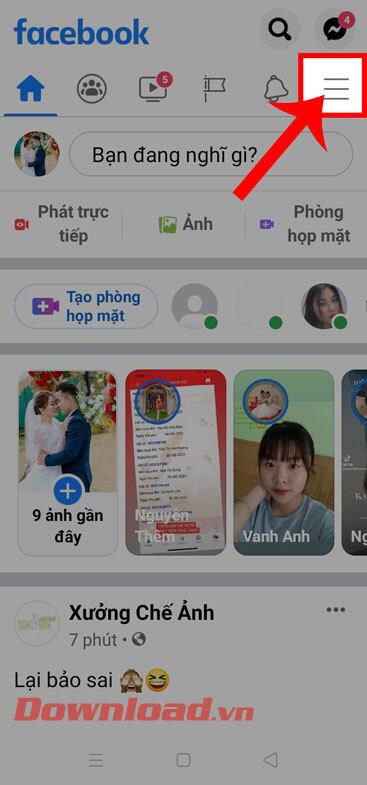

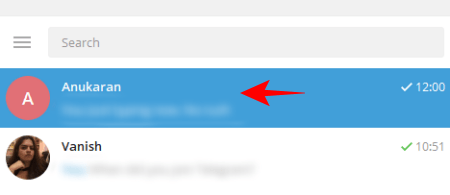
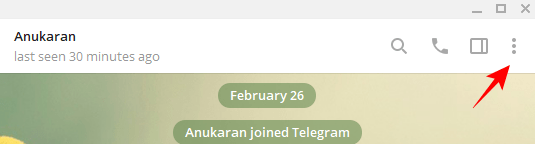
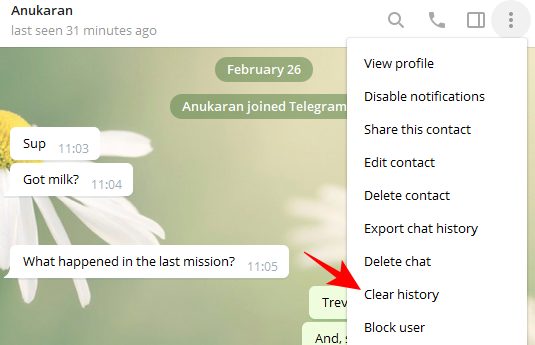
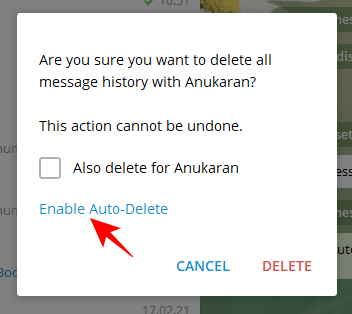
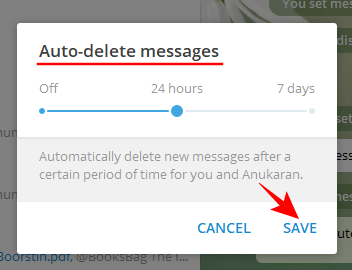
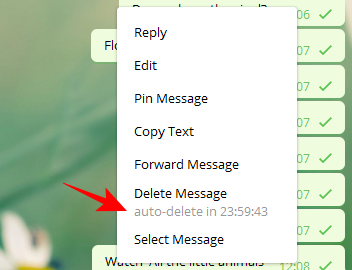



![[100% löst] Hur åtgärdar jag meddelandet Fel vid utskrift i Windows 10? [100% löst] Hur åtgärdar jag meddelandet Fel vid utskrift i Windows 10?](https://img2.luckytemplates.com/resources1/images2/image-9322-0408150406327.png)




![FIXAT: Skrivare i feltillstånd [HP, Canon, Epson, Zebra & Brother] FIXAT: Skrivare i feltillstånd [HP, Canon, Epson, Zebra & Brother]](https://img2.luckytemplates.com/resources1/images2/image-1874-0408150757336.png)